查看设备数据
更新时间:2018-07-11 10:59:34
用户在完成设备的接入工作后,在设备管理控制台可以快速地预览设备上报的属性,事件数据,同时可以便捷地模拟平台对设备进行服务调用。
属性数据查看
在设备详情页中点击“属性管理”标签,可以看到设备设备上传的属性数据,以及最新值。
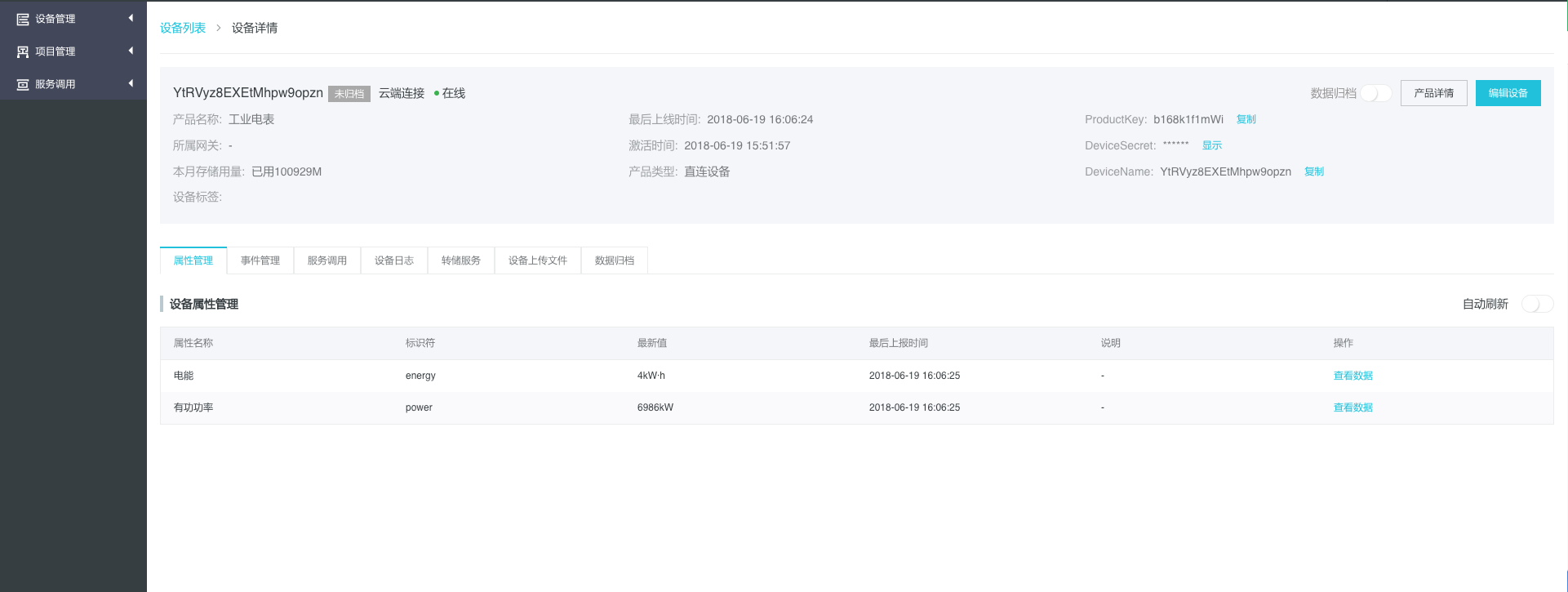
数据点后面的“查看数据”按钮,可以查看到近24小时的属性数据。对于数值型数据,平台将用折线图的方式对数据进行展示,对于其他数据类型,平台提供表格的形式进行展示。打开“自动刷新”功能后,最新数据及图表数据将会自动更新,用户可以看到一个动态的图表。
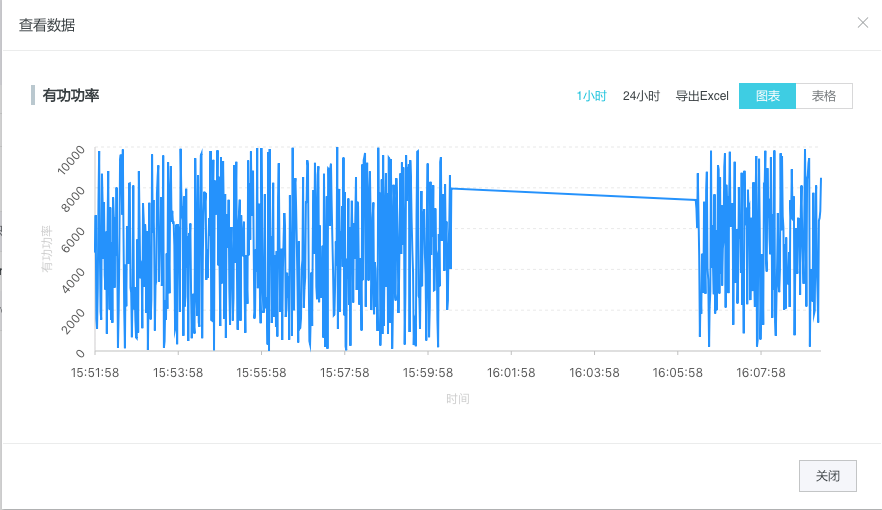
图形方式展示数据
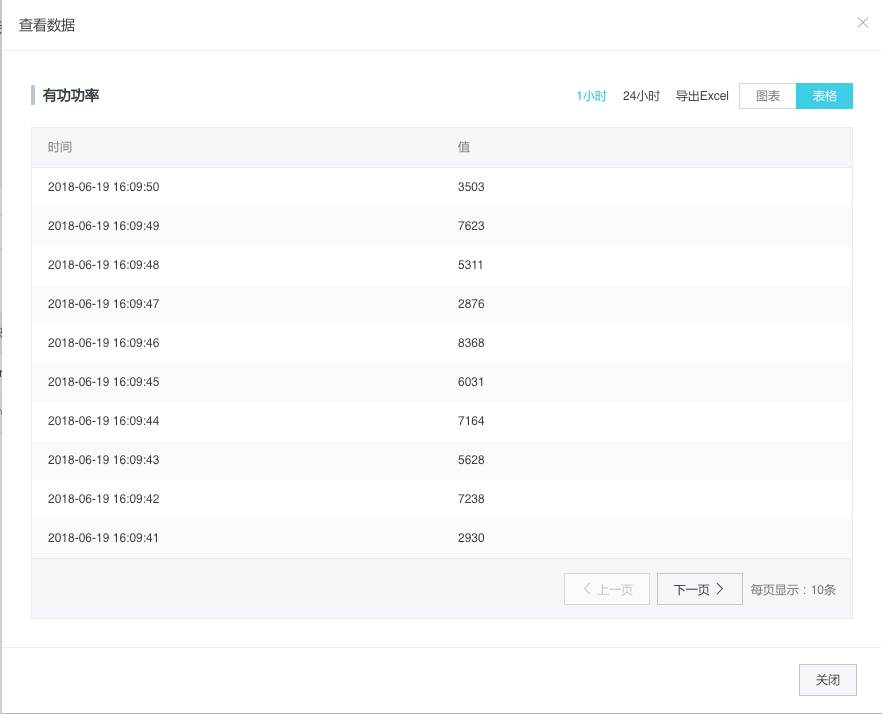
表格展示数据
同时,用户也可以选择通过Excel文件的格式将数据进行导出。
事件数据查看
用户在设备详情页中,通过选择“事件管理”标签可以快速查看设备上报的事件,包括事件上报的时间,事件类型,以及事件所携带的参数。
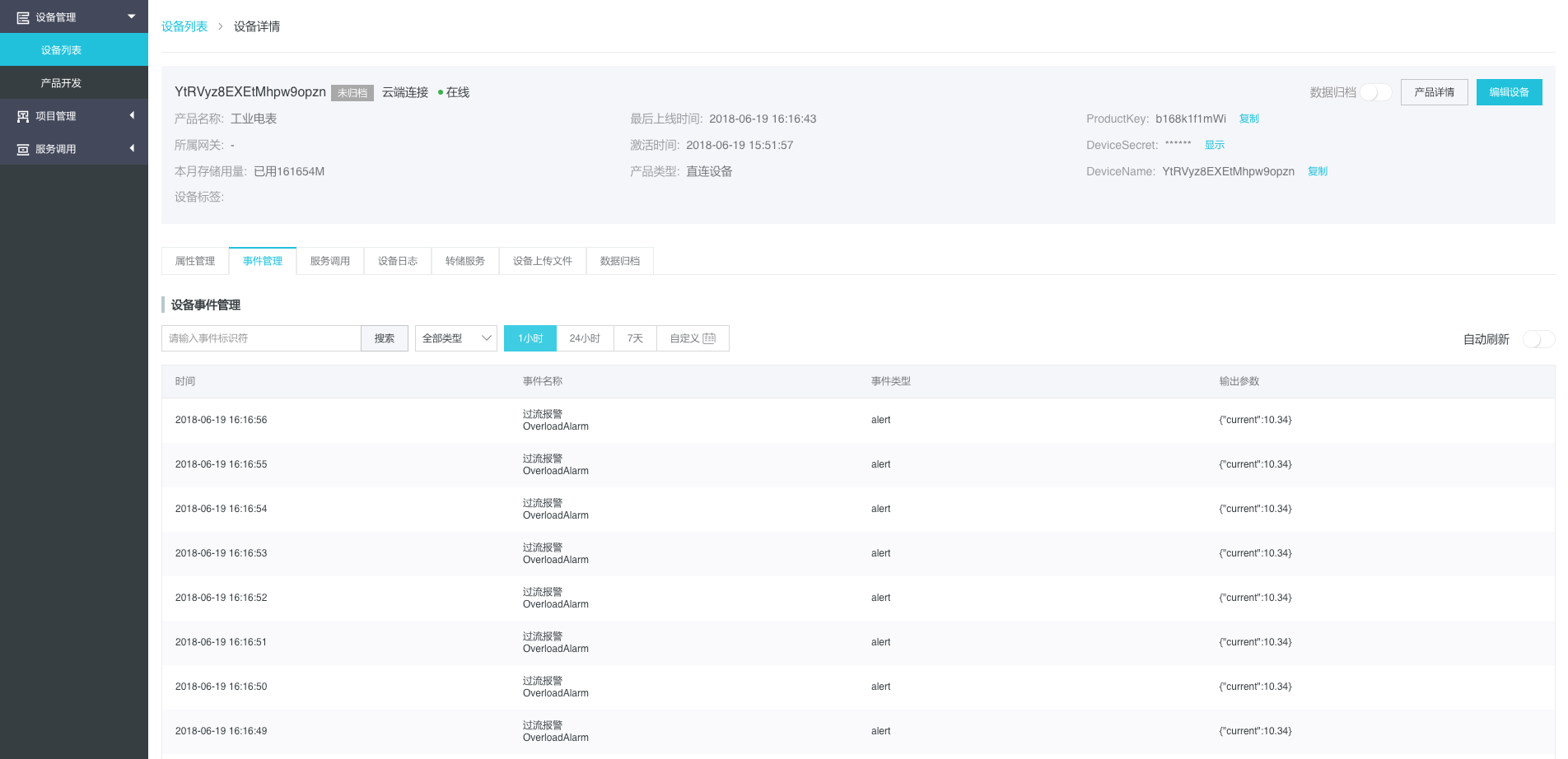
设备事件列表
设备服务调用
用户通过选择设备详情页中的“服务调用”标签,进入平台为用户提供的一个快速实现设备服务调用,并且可以查看设备服务调用历史。

设备服务调用记录列表
点击列表右上角“开始调用”按钮,可以打开服务调用功能窗口,在此可以快速进行服务调用,帮助平台用户快速调试现场设备对服务调用的响应。
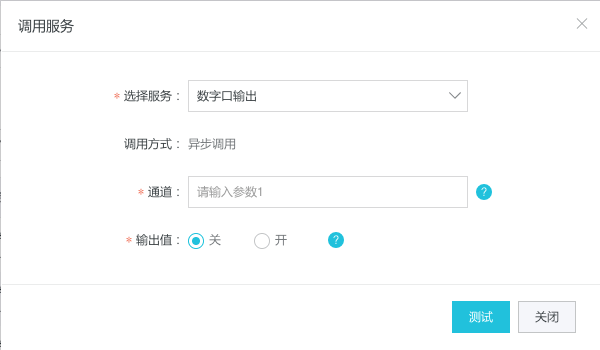
设备服务快速调用窗口
平台会根据设备所属产品的定义,将设备支持的服务在“选择服务”下拉列表中列出,用户选择具体服务后,平台会将该服务所需要的输入参数也一并列出,供用户调用时填写。在完成选择和参数填写后,用户通过“测试”按钮启动一次服务调用。若为异步调用,测试按钮将保持3s不可用。若为同步调用,平台将会等待来自设备的返回值。若超时则进行相应提示。
设备日志查看
平台为用户提供了设备通信日志查看功能,用户可以看到设备每次通信的详细信息。以便对设备异常/故障进行分析。
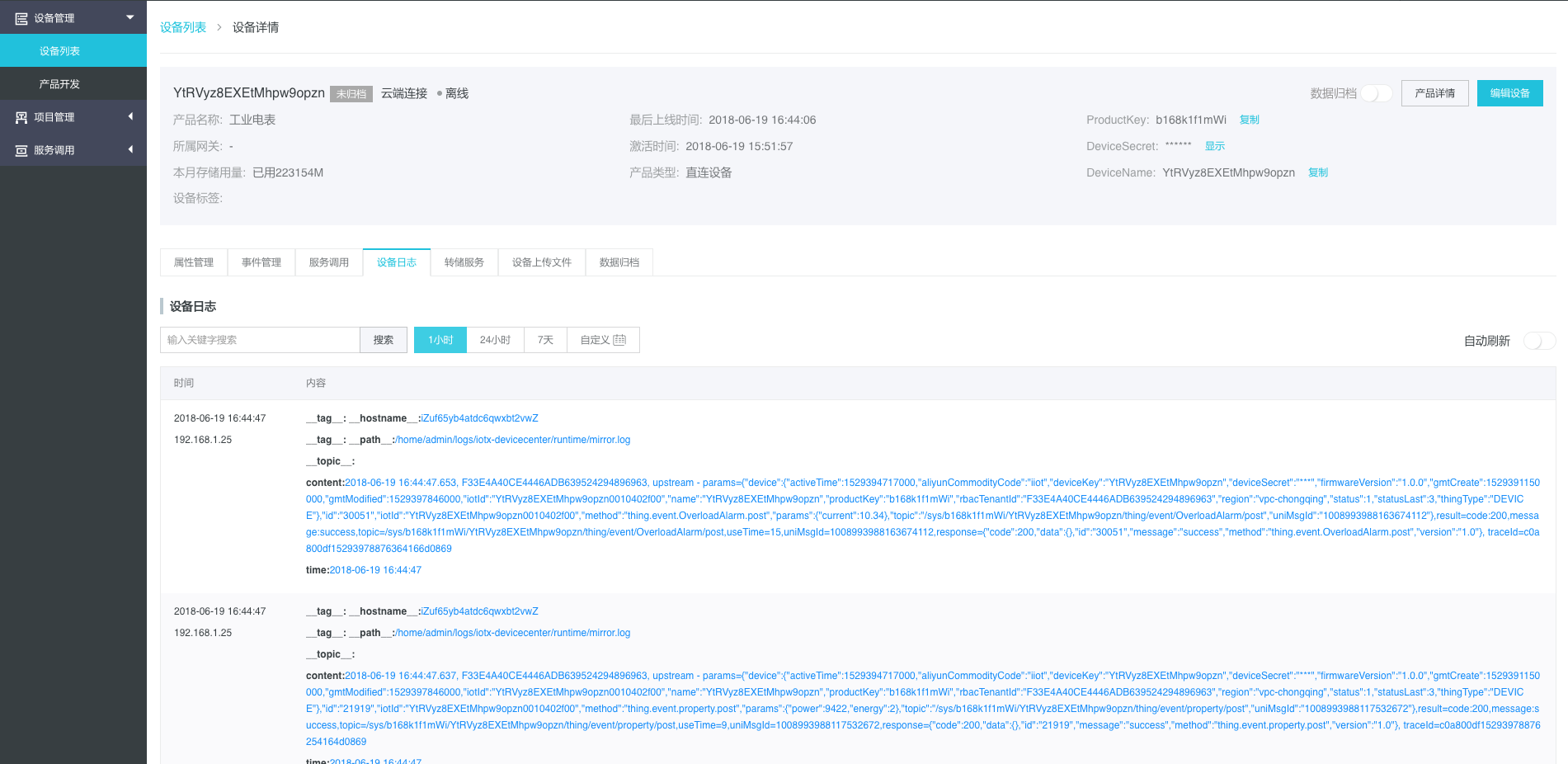
设备日志查看